"لماذا لا يعمل تسجيل الشاشة الخاص بي؟" عندما تواجه فجأة مشكلة أثناء محاولتك التقاط أنشطة الشاشة، فمن المؤكد أنك ستشعر بالانزعاج وقد تشعر بالإحباط خاصة إذا كنت تحاول الالتزام بالموعد النهائي لعرضك التقديمي أو المواد التعليمية. لا تقلق، هذا ليس شيئًا يجب أن تفكر فيه كثيرًا. إنها قابلة للإصلاح وسهلة المعالجة.
إن وجود أداة موثوقة لتسجيل الشاشة أمر مهم بشكل خاص لأولئك الذين يحتاجون دائمًا إلى تسجيل شاشتهم لأي غرض كان. اختيار واحد أمر حيوي لتجنب أي إزعاجات. سواء كنت تستخدم جهاز كمبيوتر شخصيًا أو جهازًا محمولاً، فلدينا الحلول المناسبة لك هنا. ابدأ في التعرف على هذه الإصلاحات من خلال التوجه إلى القسم الأول من هذه المقالة.
المحتويات: الجزء 1. لماذا لا يعمل سجل الشاشة الخاص بي؟الجزء 2. كيفية إصلاح عدم عمل تسجيل الشاشة على نظام التشغيل Windows؟الجزء 3. كيفية إصلاح عدم عمل تسجيل الشاشة على نظام Mac؟الجزء 4. كيفية إصلاح عدم عمل تسجيل الشاشة على iPhone؟الجزء 5. كيفية إصلاح عدم عمل تسجيل الشاشة على نظام Android؟وفي الختام
الجزء 1. لماذا لا يعمل سجل الشاشة الخاص بي؟
سنجيب على السؤال "لماذا لا يعمل تسجيل الشاشة الخاص بي؟" السؤال على الفور في هذا الجزء. قبل الخوض في الحلول، ربما يتساءل المستخدم عن أسباب المشكلة. في الواقع، من الجيد معرفة خلفية المشكلة لأنها يمكن أن تساعد على حل المعضلة. وسنذكر بعضها هنا.
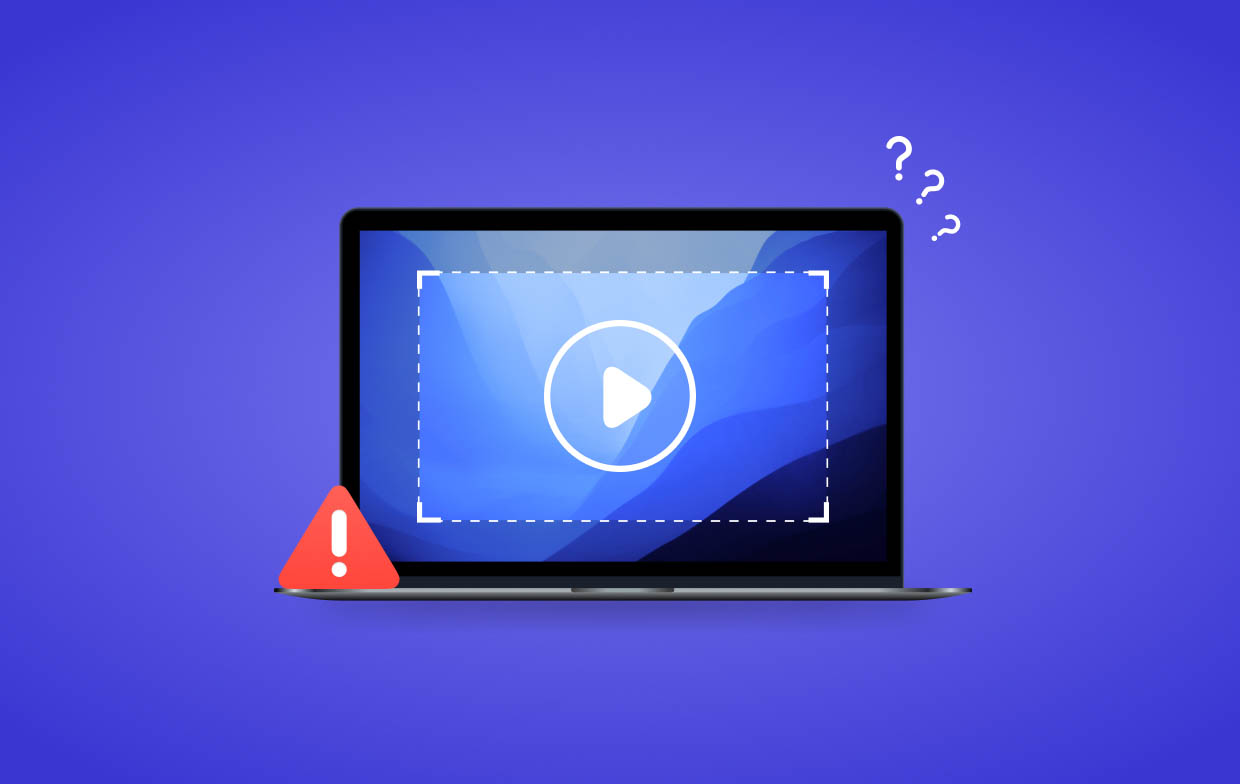
القيود المحتملة على التطبيق
عند استخدام تطبيق تسجيل الشاشة، قد تحتوي بعض الأنظمة الأساسية أو البرامج التي يتم تسجيلها على قيود تسبب الخطأ عند التسجيل. تعمل معظم ميزات الأمان المضمنة بالفعل في هذه التطبيقات الأخرى على حظر أنشطة تسجيل الشاشة تلقائيًا لحماية البيانات والمحتوى المحمي بحقوق الطبع والنشر.
أذونات غير كافية
"لماذا لا يعمل تسجيل الشاشة الخاص بي؟" قد يتم رفع الاستعلام بسبب عدم كفاية الأذونات الممنوحة لـ أداة تسجيل الشاشة. إذا لم يتم منح هذه الأذونات بشكل صحيح، فقد يؤدي ذلك إلى عدم عمل التطبيق كما هو متوقع.
إصدار نظام التشغيل القديم
يجب عليك أيضًا ملاحظة أن الجهاز الذي تستخدمه قد يكون سبب المشكلة. إذا كان جهازك يحتوي على إصدار قديم من نظام التشغيل، فقد يتسبب ذلك في عدم التوافق مع المُسجل الذي تحاول استخدامه. فمن الأفضل دائما قم بتحديث جهازك إلى أحدث نظام تشغيل متاح.
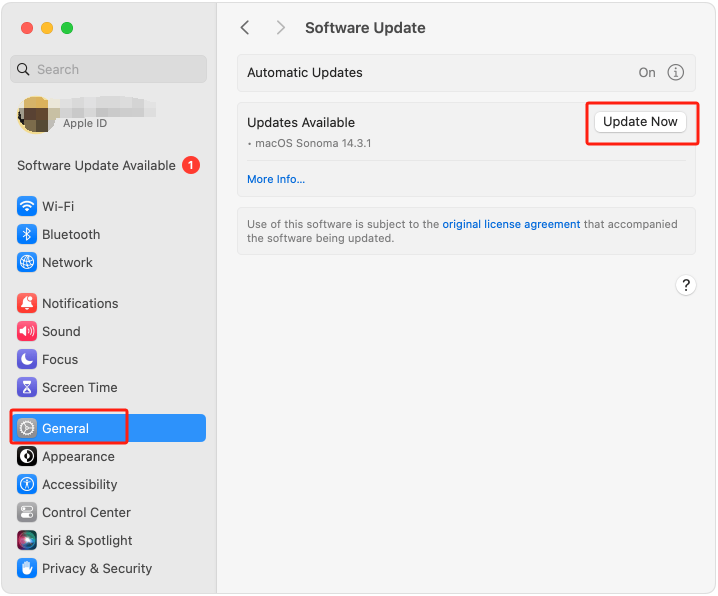
ما سبق ذكره ليس سوى بعض من الأسباب العديدة المحتملة لعدم عمل أداة تسجيل الشاشة لديك كما تتوقع. مهما كان السبب، يجب أن تكون على دراية كاملة بالحلول التي يمكنك تجربتها.
الجزء 2. كيفية إصلاح عدم عمل تسجيل الشاشة على نظام التشغيل Windows؟
عند الإجابة على السؤال "لماذا لا يعمل تسجيل الشاشة الخاص بي؟" الاستعلام، دعنا ننتقل إلى معالجة المشكلة إذا كنت من مستخدمي جهاز كمبيوتر يعمل بنظام Windows.
الحل رقم 1. أعد تشغيل جهاز الكمبيوتر الخاص بك
في بعض الأحيان، يكون الحل النهائي لجميع المشكلات الموجودة على جهاز الكمبيوتر الخاص بك هو إعادة تشغيله. سيؤدي القيام بذلك إلى تحديث جهازك ومن المحتمل أن يؤدي إلى إصلاح أي برنامج به خلل بما في ذلك مسجل الشاشة. في معظم الحالات، هذا الإجراء يحل المشكلة.
الحل رقم 2. التحقق من مدير المهام بجهاز الكمبيوتر الخاص بك
هناك أيضًا حالات لا تكون فيها أداة تسجيل الشاشة هي سبب المشكلة. إذا كانت هناك عمليات أخرى يتم تشغيلها على خلفية جهاز الكمبيوتر الخاص بك، فقد يكون ذلك هو السبب وراء عدم عمل مسجل الشاشة بشكل جيد. في خيار "إدارة المهام"، توجه إلى علامة التبويب "العملية"، وحدد تلك التي تستحوذ على غالبية معالجة وحدة المعالجة المركزية لديك. انقر فوق خيار "إنهاء" لإغلاقها.
الحل رقم 3. قم بتمكين شريط ألعاب Xbox الخاص بك
إذا كنت تتساءل "لماذا لا يعمل تسجيل الشاشة الخاص بي؟" الاستعلام لأن Xbox Game Bar الخاص بك لا يعمل بشكل جيد، فمن المحتمل أنك فاتتك تمكينه. لإصلاحها، انتقل إلى "الإعدادات"، واختر "الألعاب"، ثم اضغط على "شريط الألعاب". تأكد من تشغيل خيار "تسجيل مقاطع اللعبة ولقطات الشاشة والبث باستخدام Gaming Bar".
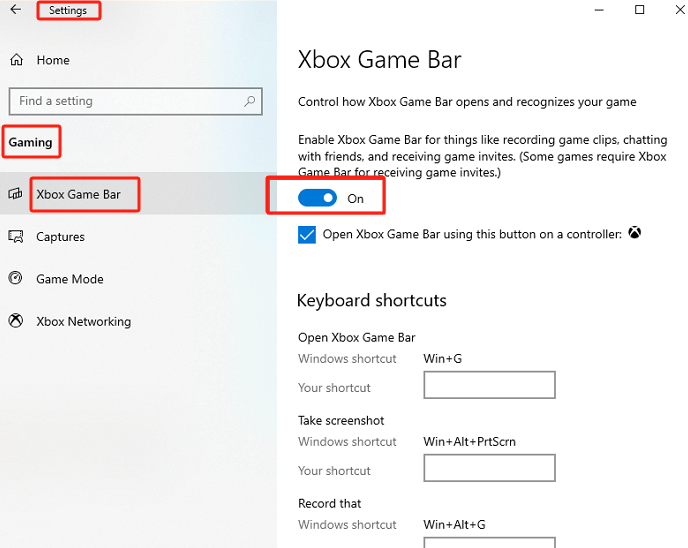
الجزء 3. كيفية إصلاح عدم عمل تسجيل الشاشة على نظام Mac؟
بالطبع، لدينا أيضًا حلول لمستخدمي Mac لإصلاح مشكلة عدم عمل تسجيل الشاشة.
الحل رقم 1. تأكد من تمكين تسجيل الشاشة
ابحث عن قائمة "تفضيلات النظام"، ثم ابحث عن "الأمان والخصوصية". ضمن علامة التبويب "الخصوصية"، تأكد من النقر على "تسجيل الشاشة". سيتم هنا عرض جميع التطبيقات التي تستخدمها لتسجيل الشاشة. إذا لاحظت أن الخيار الذي تستخدمه لم يتم تحديده، فقد يكون هذا هو السبب وراء عدم عمله كالمعتاد. فقط قم بتمكينه.
الحل رقم 2. حاول استخدام أداة بديلة لتسجيل الشاشة
"لماذا لا يعمل تسجيل الشاشة الخاص بي؟" من المحتمل أن تشعر بالانزعاج عندما لا تعمل أداة تسجيل الشاشة التي تستخدمها فجأة كما تتوقع. يمكنك أيضًا اللجوء إلى تجربة تطبيق آخر أو بديل مثل مسجل شاشة آي ماي ماك. قد لا يكون الإصدار الذي تستخدمه حاليًا مناسبًا لإصدار نظام التشغيل الخاص بجهاز Mac الخاص بك.
احصل على نسخة تجريبية مجانية الآن! ماك عادي M-سلسلة ماك احصل على نسخة تجريبية مجانية الآن!
الجزء 4. كيفية إصلاح عدم عمل تسجيل الشاشة على iPhone؟
قد يشعر بعض مستخدمي iPhone أيضًا بالإحباط عندما لا يعمل مسجل الشاشة المستخدم كما هو متوقع. يمكنك إصلاح المشكلة عن طريق التأكد من إضافة قائمة تسجيل الشاشة إلى "مركز التحكم" بجهازك (إذا كنت تستخدم مسجل الشاشة المدمج). بالإضافة إلى ذلك، فإن التأكد من تحديث جهاز iPhone الخاص بك إلى أحدث نظام تشغيل متاح يمكن أن يساعد أيضًا في معالجة المشكلة. بعد تطبيق هذه الحلول، حاول معرفة ما إذا كان بإمكانك الآن متابعة تسجيل الشاشة عبر جهاز iPhone الخاص بك.
الجزء 5. كيفية إصلاح عدم عمل تسجيل الشاشة على نظام Android؟
قد يتساءل بعض مستخدمي Android أيضًا "لماذا لا يعمل تسجيل الشاشة؟" سؤال. وبالتالي، سنشارك هنا الإصلاحات لمستخدمي Android أيضًا.
نفس الشيء بالنسبة لمستخدمي iPhone، يجب على مالكي أجهزة Android أيضًا التأكد من أن أجهزتهم سليمة تم تحديثه إلى أحدث نظام تشغيل Android متاح. علاوة على ذلك، يجب أن يكون المسجل المستخدم متوافقًا أيضًا مع الجهاز. هناك أيضًا حالات في "وضع فرض سطح المكتب" تعيق نشاط تسجيل الشاشة. يمكنك إيقاف هذا من خلال الانتقال إلى "الإعدادات"، واختيار "النظام"، ثم "خيارات المطور". ابحث عن قائمة "فرض وضع سطح المكتب" وقم بإيقاف تشغيلها.
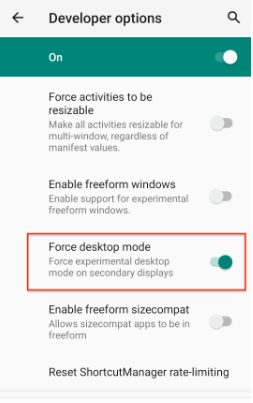
وفي الختام
نأمل أن يكون السؤال "لماذا لا يعمل تسجيل الشاشة الخاص بي؟" تمت الإجابة على هذا السؤال الآن. إذا كنت قد جربت جميع الإصلاحات التي تعرفها لمعالجة المشكلة مثل الحلول المقدمة في هذا المنشور، ومع ذلك، لم يتم حلها، فإن التحقق من البديل وتجربته سيكون أفضل إجراء يمكنك اتخاذه!



